Čeprav je na iPhone, iPad in Mac na voljo množica aplikacij za produktivnost, so edina kategorija, ki je verjetno bolj priljubljena od aplikacij za opravila, aplikacije za beleženje. Skozi leta smo videli neverjetne ponudbe, kot so Drafts, Bear, Evernote in številne druge. Mnogi od teh so zapolnili praznino, ki so jo našli pri poskusu uporabe Applove lastne aplikacije Notes.
Sorodno branje
- Kako shraniti Apple Notes lokalno
- Kako deliti zapiske na iPhone in Mac
- Uporabite aplikacijo Notes za skrivaj pošiljanje sporočil svojim prijateljem
- Kako uporabljati Quick Note na iPhone z iOS 16
- Kako uporabljati hitre zapiske brez Apple Pencil na iPadu
Zdelo se je, da se je Apple nekako odrekel svojim aplikacijam Notes in Reminders na iPhone in iPad. Toda v zadnjih letih se je ta miselnost ustavila, saj Apple uvaja nove in uporabne funkcije za svoj nabor vgrajenih aplikacij za produktivnost.
Vsebina
- Kaj je novega z Apple Notes?
-
Kako uporabljati pametne mape v Apple Notes
- Filtri pametnih map
- Ali še vedno potrebujete aplikacijo Notes drugega proizvajalca?
Kaj je novega z Apple Notes?

iOS 15 in iPadOS 15 sta se čudila, da sta aplikaciji Apple Notes vdahnila malo življenja. Z najnovejšimi različicami tako iOS kot iPadOS je to korak dlje.
Ko bosta iOS 16 in iPadOS 16 prišla pozneje letos, boste uživali v novih funkcijah, kot je Quick Note na iPhoneu. To je bila prej ekskluzivna funkcija za iPad, zdaj pa prihaja na vaš iPhone. Zdaj lahko tudi zaklenete zapiske za geslom, tako da ustvarite šifrirane in zaščitene zapiske kar v Applovi lastni aplikaciji.
Na voljo so tudi nove funkcije sodelovanja, saj lahko pošljete opombo več stikom. Nato lahko vsi delate v istem dokumentu, podobno kot je na voljo z Google Dokumenti. Apple prav tako omogoča iskanje znotraj ustvarjenih beležk s pomočjo Spotlight, tako da lahko hitro najdete informacije, ki jih potrebujete.
Kako uporabljati pametne mape v Apple Notes
Pametne mape niso nov koncept, tudi za Applovo lastno aplikacijo Notes. Podjetje je to funkcionalnost predstavilo z izdajo iOS 15 in iPadOS 15, ki ponujata drugačen in lažji način iskanja določenih zapiskov. Medtem ko se je »starejša« metoda za uporabo pametnih map v Notesu opirala na neko vrsto sistema označevanja, je pri najnovejši različici Apple Notes precej več možnosti. Tukaj je opisano, kako ustvarite in uporabite pametne mape v Notesu.
- Odprite Opombe aplikacijo na vašem iPhone ali iPad.
- Dotaknite se < Mape gumb v zgornjem levem kotu.
- V spodnjem levem kotu tapnite Nova mapa gumb.
- Izberite Na My iPhone ali iCloud.
- To bo določilo, ali se vaša mapa sinhronizira prek iCloud ali ostane lokalna na vašem iPhone ali iPad.
- Vnesite ime za mapo.
- Dotaknite se Ustvari v pametno mapo gumb pod vnesenim imenom.
- Izberite filtre, ki jih želite uporabiti za ustvarjanje pametne mape.
- Dotaknite se vse gumb na vrhu in izberite vse oz kaj.
- V zgornjem desnem kotu se dotaknite ikone Končano gumb.
Ko je ustvarjena pametna mapa, lahko zdaj dostopate do nje tako, da se usmerite na Mape razdelku v aplikaciji Notes. Pametna mapa se prikaže na istem seznamu kot ostale mape. V prizadevanju, da bi pametne mape razlikovale od "navadnih", te nove mape prikazujejo "ikono zobnika" na levi strani v nasprotju s tradicionalno ikono mape.
Filtri pametnih map
Kot ste morda opazili, je Apple močno povečal število filtrov, ki jih je mogoče uporabiti za ustvarjanje pametne mape. Tukaj je seznam vseh različnih možnosti, skupaj z bolj podrobnimi nastavitvami, ki jih lahko izberete:
-
Oznake
- Vsaka oznaka
- Poljubna oznaka za izbiro
- Vse Izberite Oznake
- Brez oznak
-
Datum ustvarjanja
- danes
- Včeraj
- Zadnjih 7 dni
- Zadnjih 30 dni
- Zadnje 3 mesece
- Zadnjih 12 mesecev
- Po meri
-
Datum urejanja
- danes
- Včeraj
- Zadnjih 7 dni
- Zadnjih 30 dni
- Zadnje 3 mesece
- Zadnjih 12 mesecev
- Po meri
-
V skupni rabi
- S komer koli
- S posebnimi ljudmi
- Ni v skupni rabi
-
omembe
- kdorkoli
- jaz
- Specifični ljudje
- Nobena
-
Kontrolni seznami
- Kaj
- Neoznačeno
- Preverjeno
- Brez kontrolnih seznamov
-
Priloge
- Kaj
- Fotografije & Video
- Skeniranja
- Risbe
- Zemljevidi
- spletne strani
- Zvok
- dokumenti
- Brez prilog
-
Mape
- Vključi izbrano
- Izključi izbrano
-
Hitre opombe
- Vključi
- Izključi
-
Pripete opombe
- Vključi
- Izključi
-
Zaklenjeni zapiski
- Vključi
- Izključi
Kot lahko vidite, je pri ustvarjanju pametnih map v Notesu mogoče najti veliko več granularnosti. In to je le v osnovi, saj se lahko potopite še globlje, ko uporabljate oznake z različnimi zapiski. Ustvarite lahko pametno mapo, ki bo prikazovala zapiske, ustvarjene v zadnjih 7 dneh, ki vključujejo več različnih oznak in zlasti priloge. Možnosti so resnično neskončne.
Ali še vedno potrebujete aplikacijo Notes drugega proizvajalca?
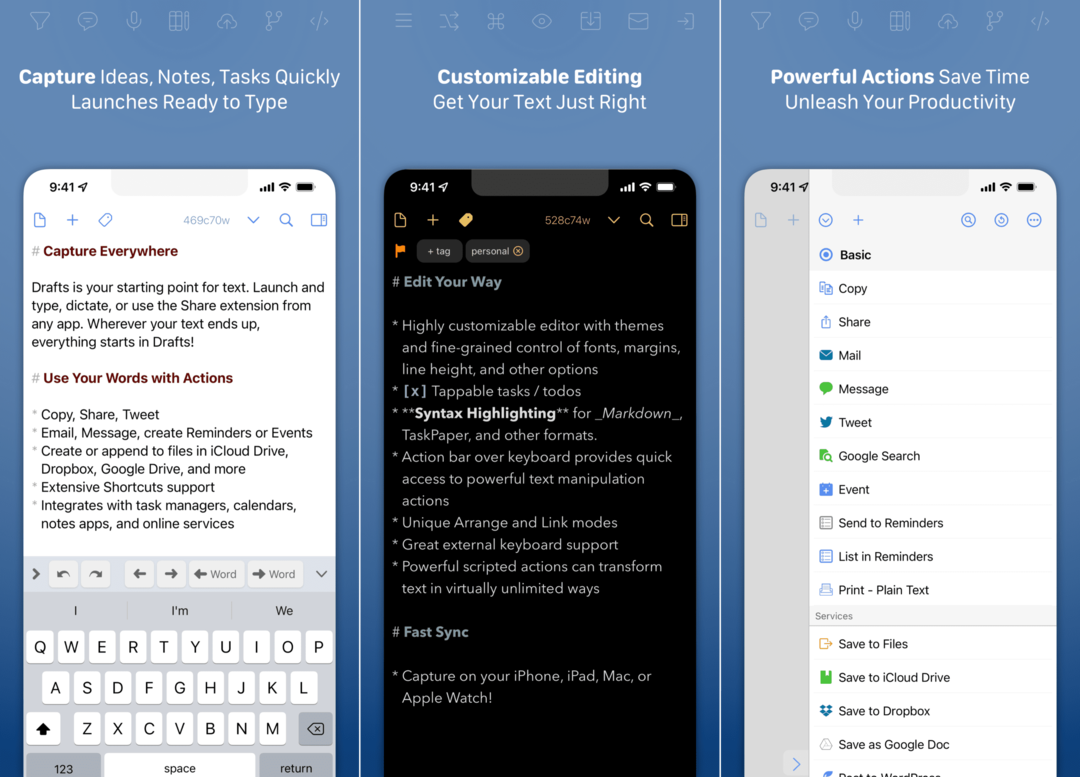
Po letih navideznega zanemarjanja Applove aplikacije Notes in Reminders končno dobijo ljubezen, ki si jo zaslužijo. Ne samo, da so te aplikacije vnaprej nameščene na vsakem iPhonu, ampak ponujajo najbolj brezhibno integracijo z vašimi drugimi napravami Apple, skupaj z dobrim delovanjem s Siri. Toda ali to pomeni, da bi morali opustiti svojo najljubšo aplikacijo za beležke drugih proizvajalcev?
Žal vam na to ne moremo odgovoriti. Res je odvisno od vaših potreb in od tega, kako uporabljate te različne aplikacije za beleženje. Lahko pa rečemo, da če želite aplikacijo za beleženje, ki ni le zmogljiva, ampak deluje brezhibno v vseh vaših napravah, je aplikacija Apple Notes res neverjetna. Z iOS 16, iPadOS 16 in macOS Ventura postaja še boljše.
Andrew je svobodni pisatelj, ki živi na vzhodni obali ZDA.
V preteklih letih je pisal za različna spletna mesta, vključno z iMore, Android Central, Phandroid in nekaterimi drugimi. Zdaj dneve preživlja v podjetju za HVAC, medtem ko ponoči pripravlja kot svobodni pisatelj.